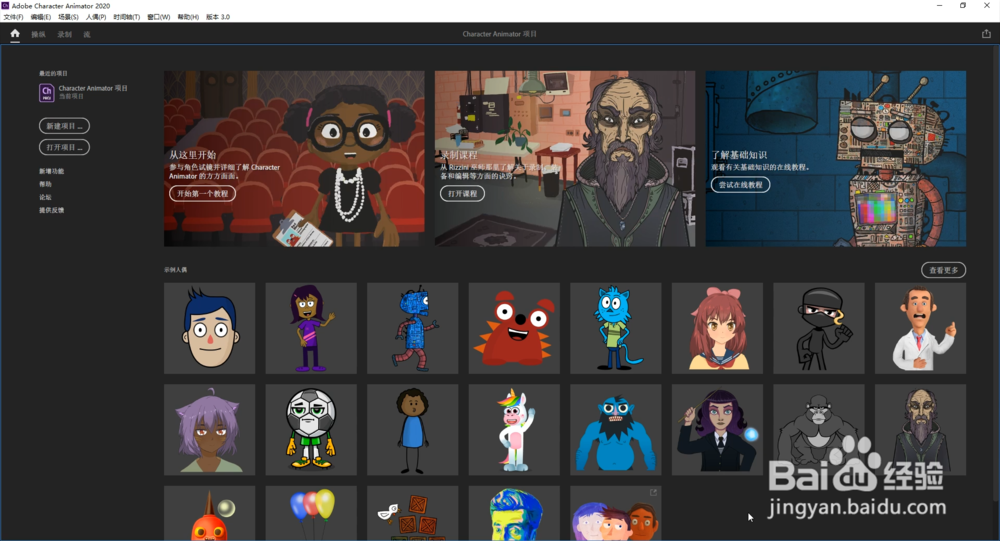CH2020下载AdobeCharacterAnimator2020安装教程
1、解压Adobe Character Animator 2020安装包;
鼠标右键单击宿泥Adobe Character Animator 2020安装包,点击解压到当前文件夹,等待所有安装程序解压完成,完后后会出现一个新的Adobe Character Animator 2020的文件夹,此文件夹内就包含所有安装程序;
切记不要直接双击打开安装包,那样出现无法安装成功的情况;
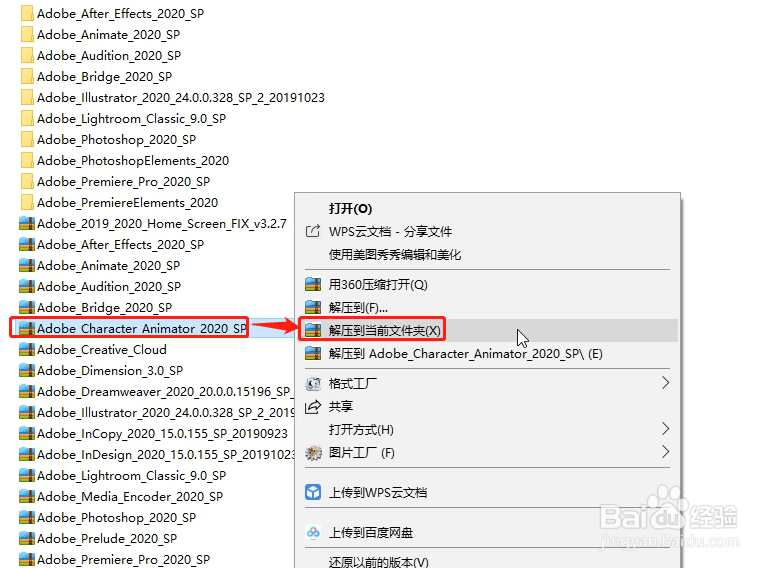
2、双击进入刚解压出来的Adobe Character Animator 2020文件夹;

3、双击打开Set-up安装程序;【请看图中所示】
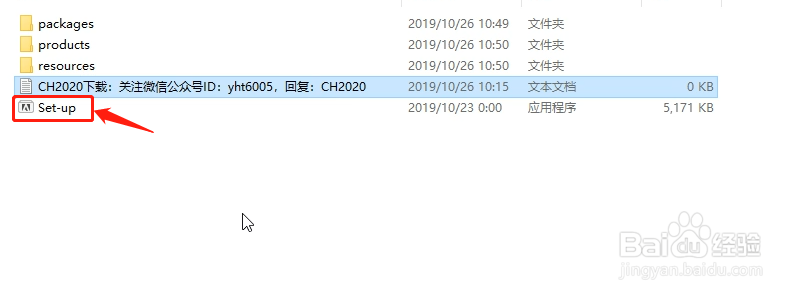
4、选择CH软件安装语言和安装位置;
安装语言直接默认简体中文即可;
安装位置一定要手动选择,因为默认是在C盘,点击小文件夹,选择其他的DEF盘都可以,我选择的安装路径是电脑的E盘中,Adobe2020文件夹内,新解压出来的Adobe Character Animator 2020文件夹;
选择好安装位置,点击继续,开始安装软件;
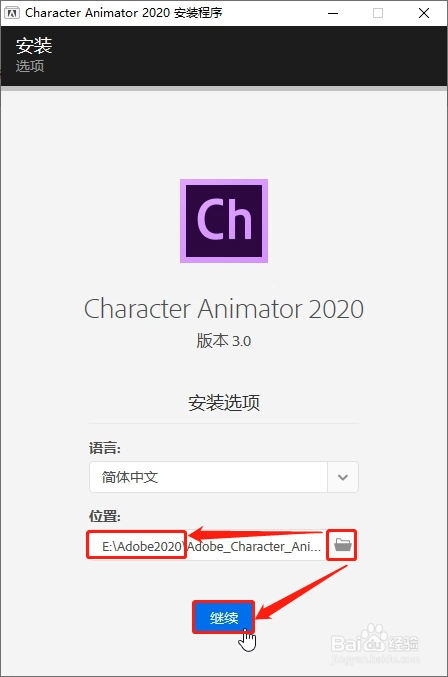
5、等待Adobe Character Animator 2020所有程序安装完成;
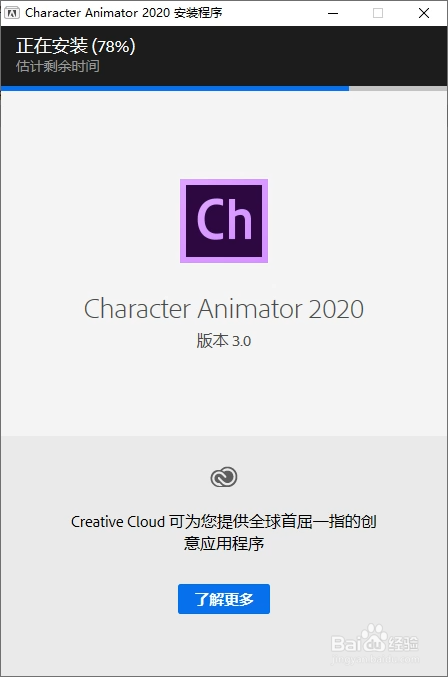
6、Character Animator 2020已成功安装,点击关闭;
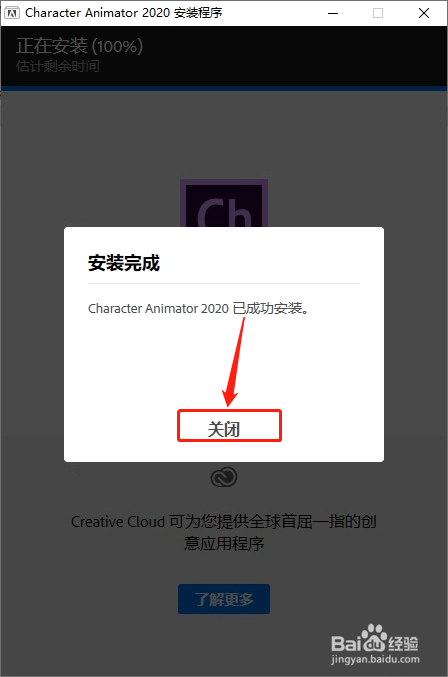
7、打开Adobe Character Animator 2020快捷方式所在文件夹;
点击电脑左下方的开始,在最近添加里面,右键单击Adobe Character Animator 2020图标,更多,点击打开文件位置,此时就会打开快捷方式所在的文件夹;
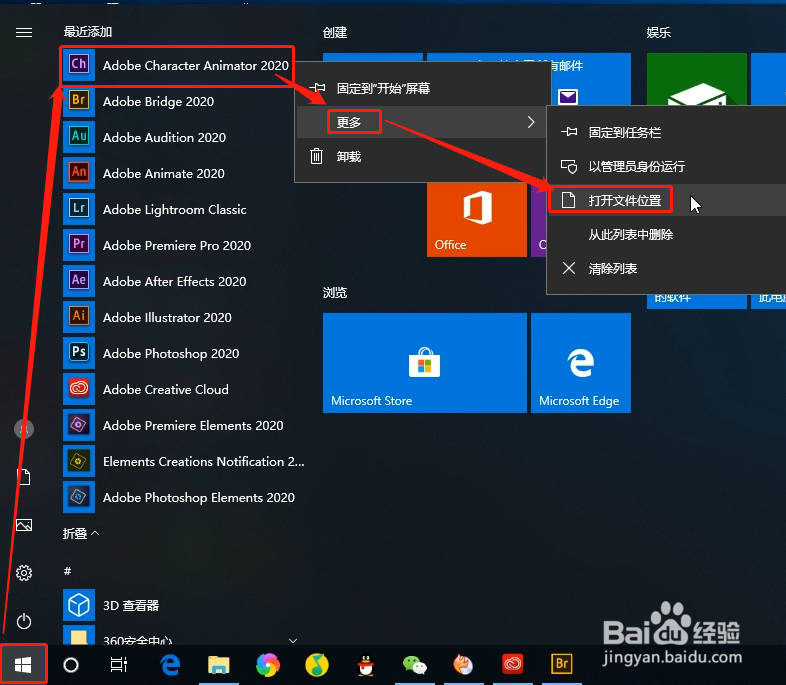
8、用鼠标右键单击Adobe Character Animator 2020快捷方式,彩趣海发送到,桌面快捷方式,此时你的电脑桌面就会生成Adobe Character Animator 2020的软件图标;
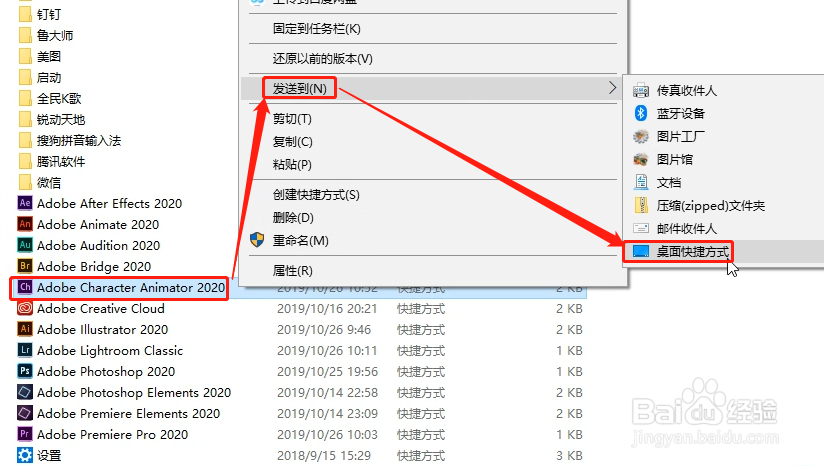
9、打开Adobe Character Animator 2020软件的两种方式;
第一种,在你的电脑桌面,双击打开Adobe Character Animator 2020图标,即可打开软件;
第二种,点击电脑左下方开始,在最近添加里面,单击Adobe Character Animator 2020图标,也可以打开软件;
两种方式,看你的使用习惯,用哪种任你选;
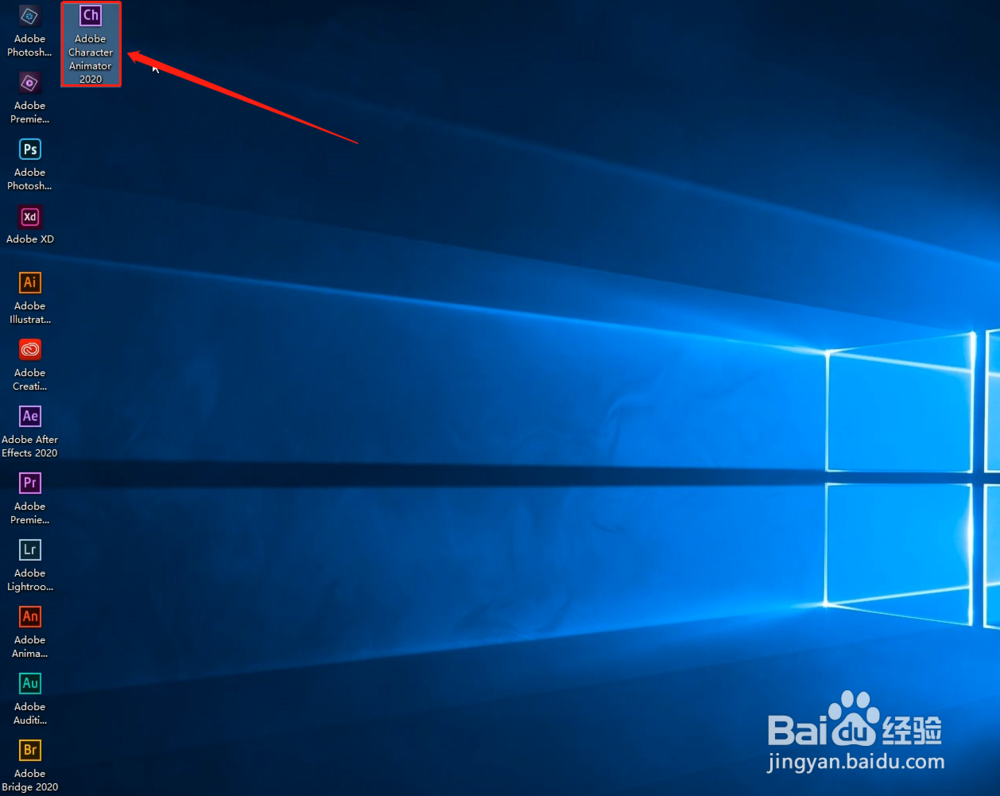
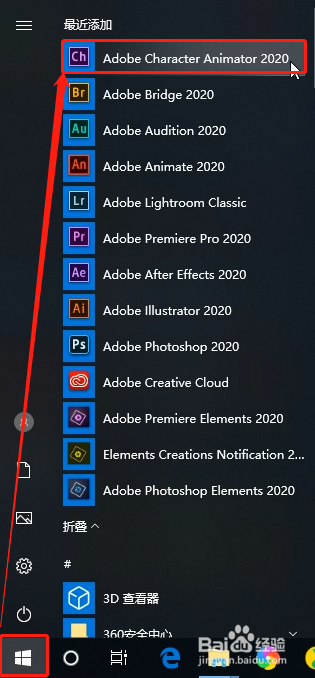
10、正式进入Adobe Character Animator 2020中文完整版软件操作界面,软之争件已成功安装,并且可以一直使用,恭喜你。